Blok Obrázok
Blok Obrázok zobrazuje na stránke jeden obrázok v celej šírke. Blok obrázkov môžete použiť takto:
- Pridajte hlavný obrázok: môžete vložiť blok Obrázok medzi dva textové bloky a pridať tak vizuálnu príťažlivosť pre obsah.
- Obrázok bannera: tento blok vložte okrem blokov s výzvou na akciu aj ako vlastný banner.
- Funguje dobre s ostatnými blokmi: bloky obrázkov môžete vložiť medzi ďalšie funkčné bloky, napríklad Rezervácia, Kontakt alebo O mne.
Blok obrázkov pridáte takto:
1. Vyberte miesto, kam chcete pridať svoje kontaktné údaje alebo kontaktné formuláre, a kliknite na tlačidlo Pridať blok +.
2. V knižnici blokov prejdite do časti Obrázok v ponuke vľavo a kliknite na blok.
Prispôsobenie bloku Obrázok
Vložte blok, ako je popísané vyššie, a umiestnite kurzor myši na akýkoľvek prvok, aby sa zobrazilo dialógové okno. Kliknite na ikonu Nastavenia „ozubeného kolieska“ a zobrazí sa ponuka Nastavenia bloku. Môžete zmeniť nasledujúce nastavenie:
- Celá obrazovka: keď začiarknete túto možnosť, váš obrázok sa zobrazí v plnej veľkosti a vyplní blok tak, aby na oboch stranách nezostali žiadne okraje.
Po dokončení prispôsobenia nastavení blokovania potvrďte zmeny kliknutím na tlačidlo Uložiť.
Úprava obrázka
Ak chcete nahradiť ukážkové obrázky v bloku Obrázok vlastnými alebo skladovými fotografiami, postupujte takto:
1. Umiestnite ukážkový obrázok do bloku.
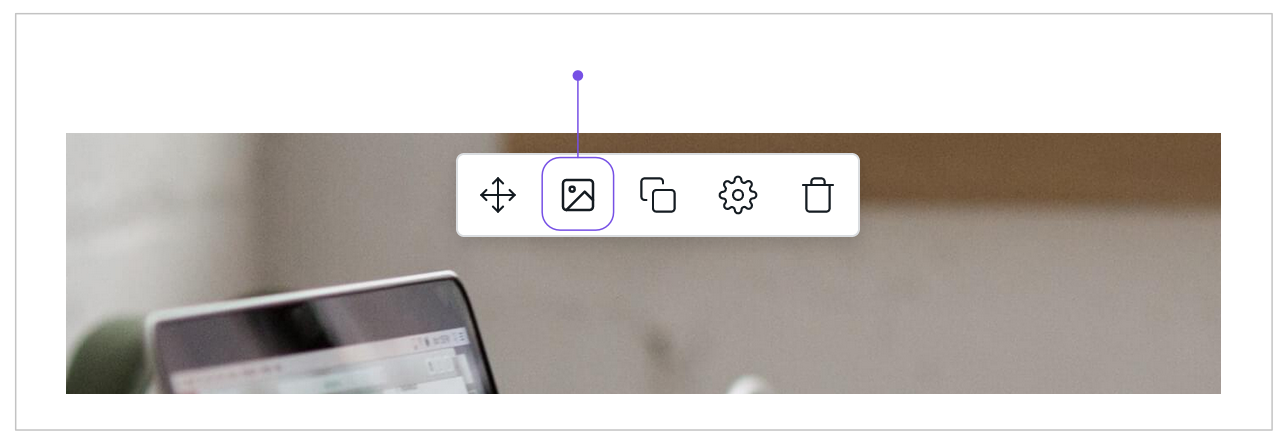
2. Kliknite na ikonu Upraviť obrázok.
3. Vyberte nový obrázok z počítača.
4. V okne prehliadača kliknite na Otvoriť.
5. Orezaním obrázka pomocou vopred naformátovanej mriežky vyberte obdĺžnikovú oblasť obrázka. Mriežka vám pomôže vybrať fragment obrázka, ktorý by najlepšie vyzeral v tomto bloku a na všetkých zariadeniach.
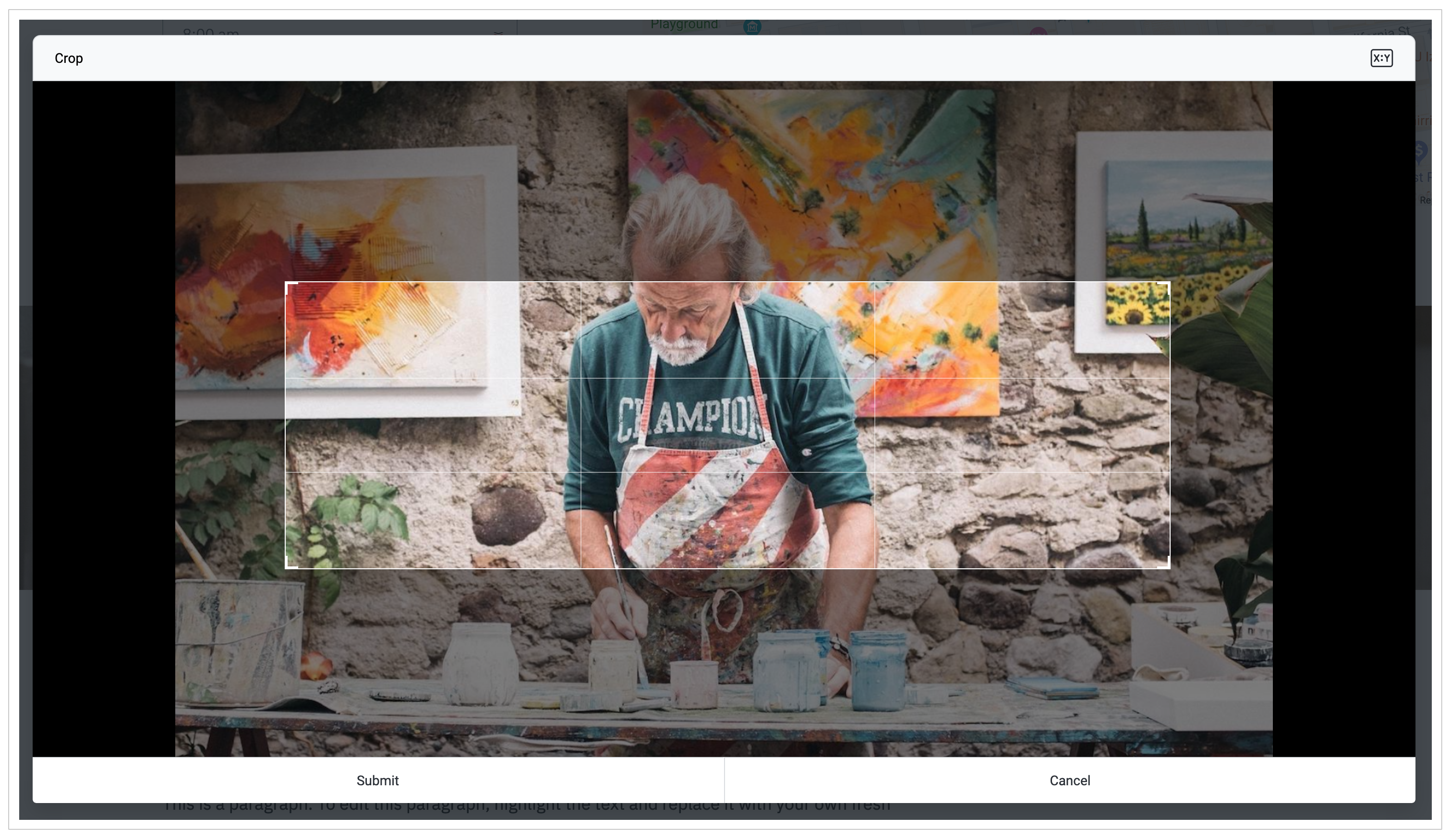
6. Kliknite na tlačidlo Odoslať a váš obrázok sa vloží na stránku.
Potrebujete pridať ďalšie obrázky?
Ak chcete zobraziť viac blokov obrázkov, jednoducho ich duplikujte! Môžete to urobiť takto:
1. Umiestnením kurzora myši na hornú časť bloku sa spustí vzhľad dialógového okna.
2. Kliknite na ikonu Duplikovať.
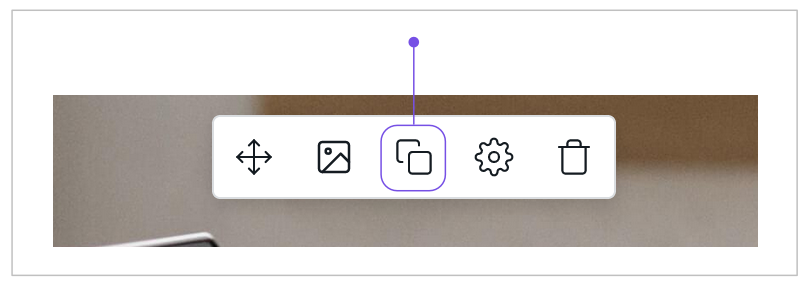
3. Rovnaký prvok bloku sa zobrazí pod pôvodným prvkom.
Odstránenie bloku Obrázok
Ak chcete odstrániť blok obrázkov, môžete to urobiť nasledovne:
1. Umiestnením kurzora myši na obrázok v poli Obrázok sa aktivuje vzhľad dialógového okna.
2. Obrázok odstránite kliknutím na ikonu Odstrániť.
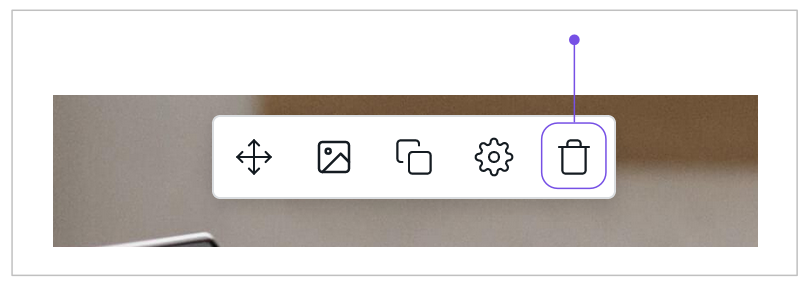
Túto akciu je možné vrátiť späť stlačením tlačidla Späť alebo Ctrl-Z na klávesnici.